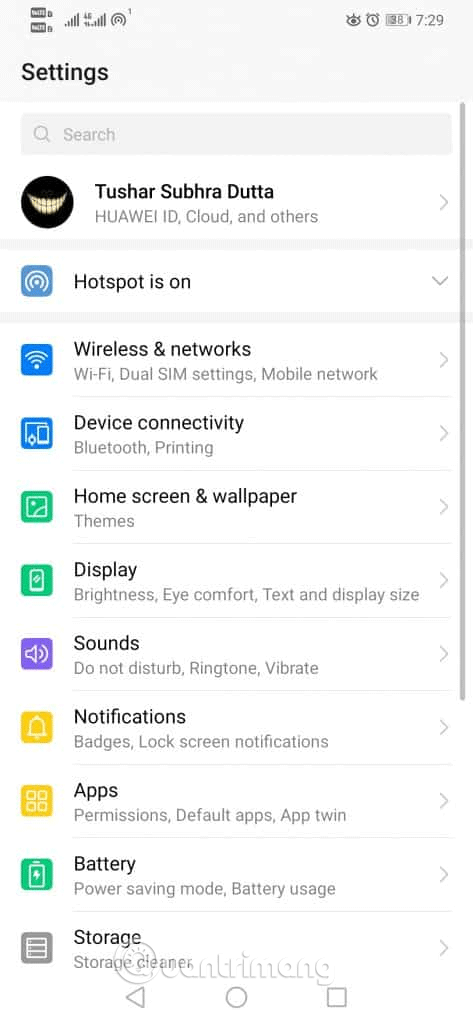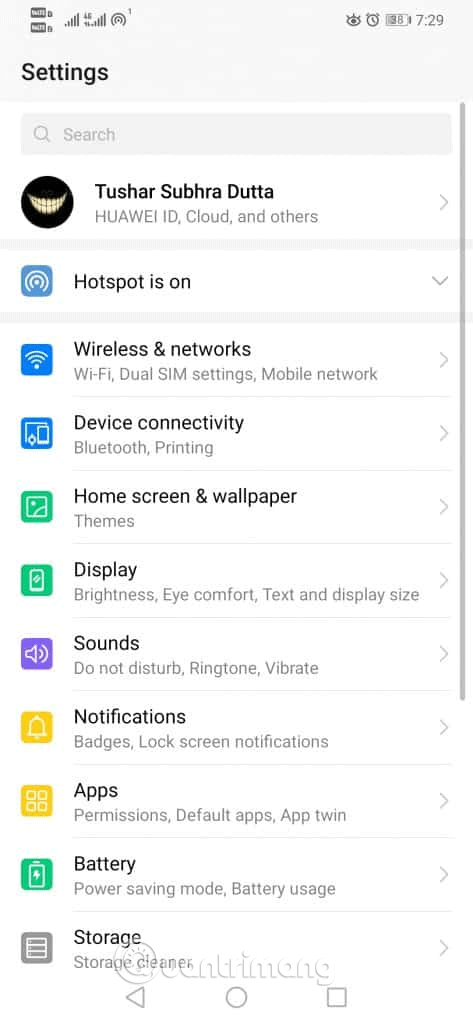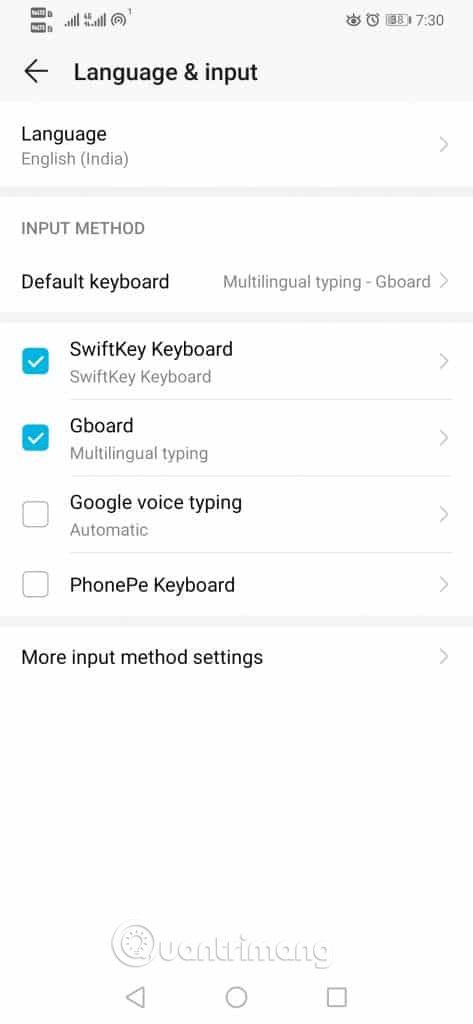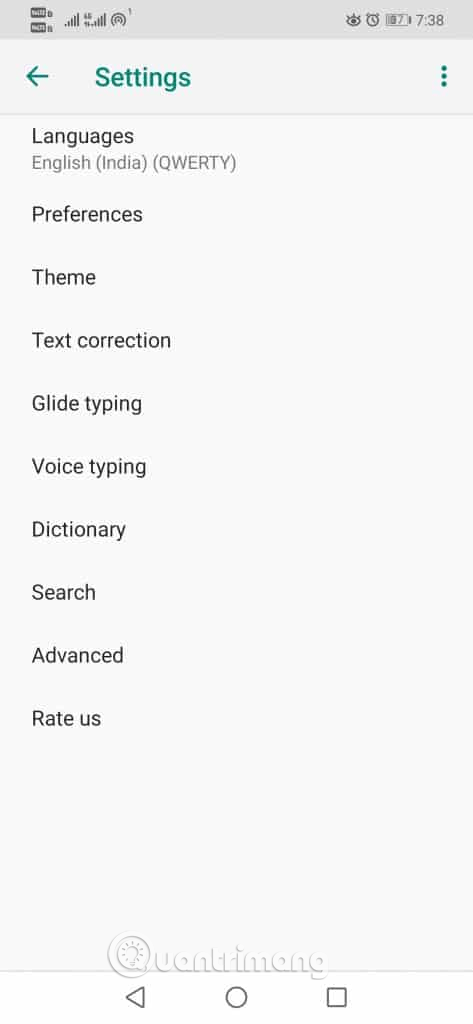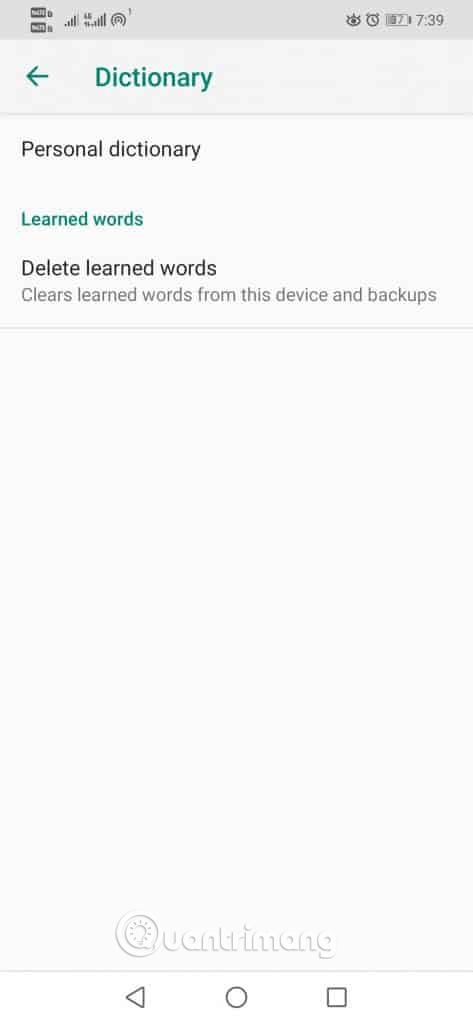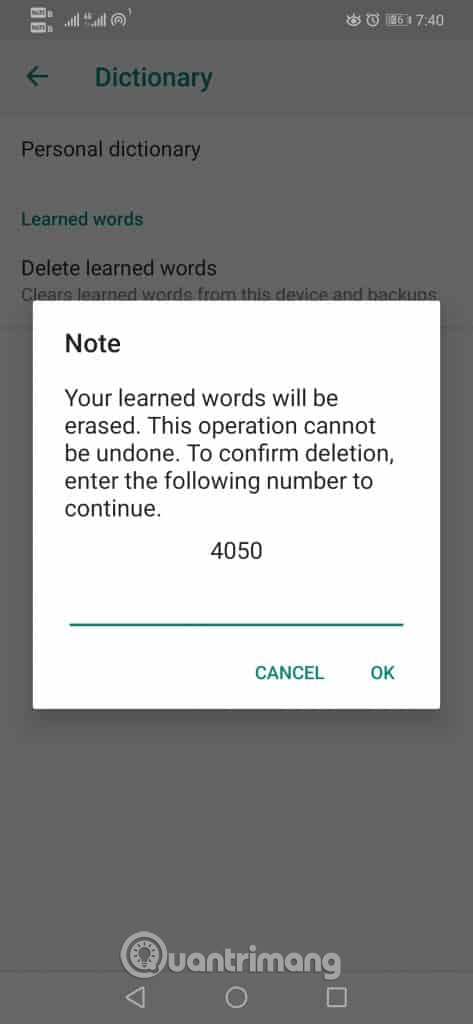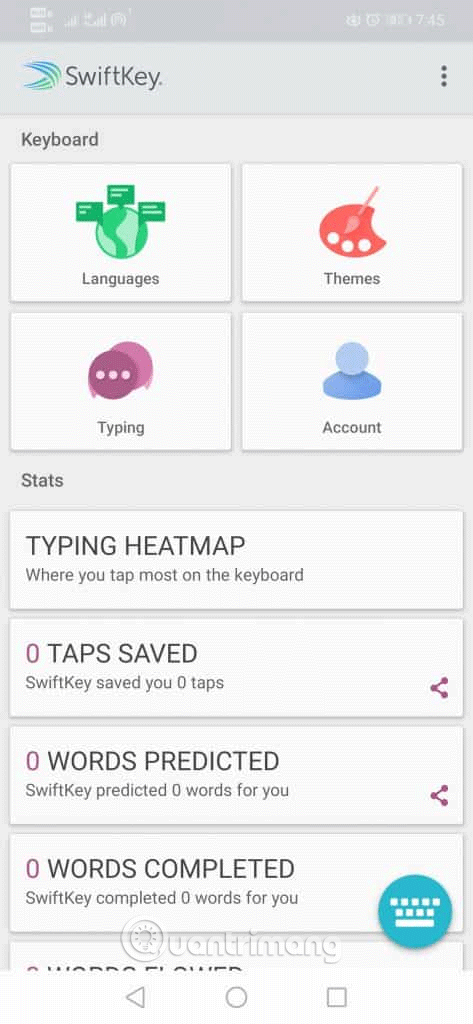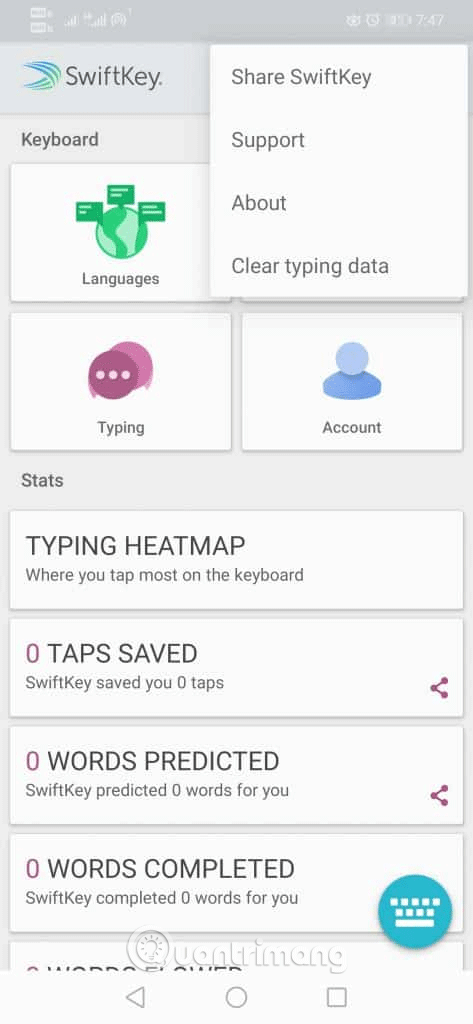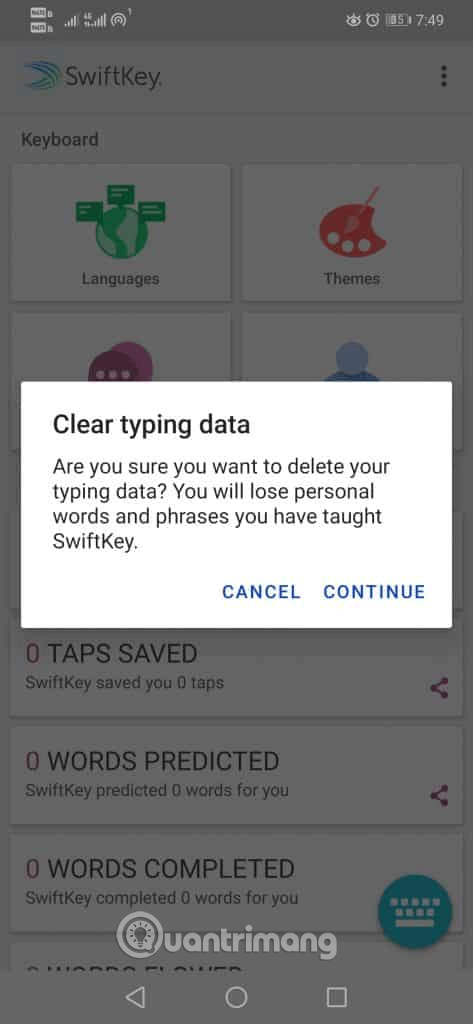Svi znamo da je tipkovnica jedna od bitnih stvari Android uređaja jer nam pomaže u pretraživanju na Googleu, pronalaženju datoteka na telefonu, razgovoru s prijateljima, spremanju bilješki i mnogim drugim zadacima. Ali jeste li znali da zna više o vama nego što mislite? Tako je, tipkovnica čuva povijest svega što utipkate na Androidu. U osnovi, tipkovnice pametnih telefona pohranjuju sve podatke kako bi vam pružile bolje korisničko iskustvo poput prijedloga, automatskog ispravljanja pravopisa itd.
Možete onemogućiti pohranu podataka tipkovnice na svom Android uređaju brisanjem povijesti tipkovnice. Ovaj članak će vas uputiti kako izbrisati povijest tipkovnice na Androidu.
Izbrišite podatke tipkovnice na Androidu
Kako izbrisati zadanu povijest tipkovnice na Android uređajima
Ako koristite zadanu tipkovnicu unaprijed instaliranu na vašem telefonu, samo trebate slijediti ove jednostavne korake.
Korak 1. Otvorite Postavke na svom Android telefonu.
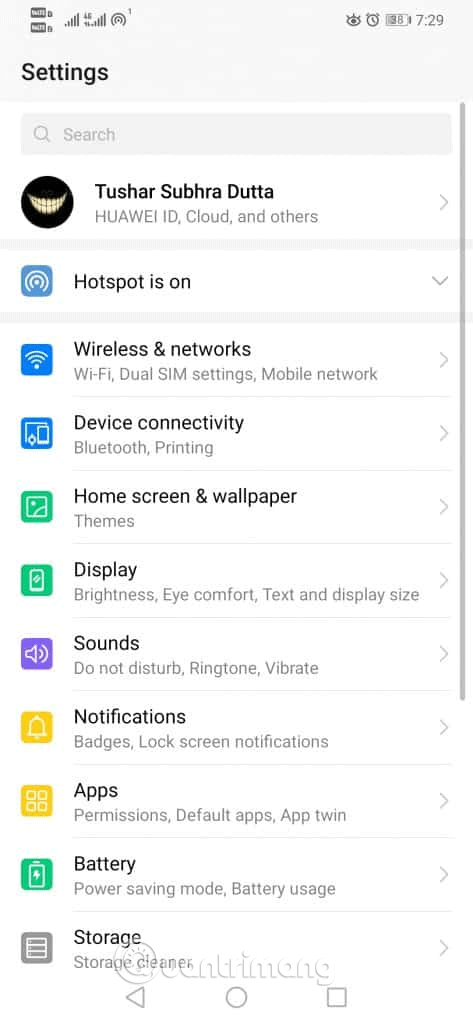
Korak 2 . Sada pretražite i dodirnite opciju Jezik i unos .
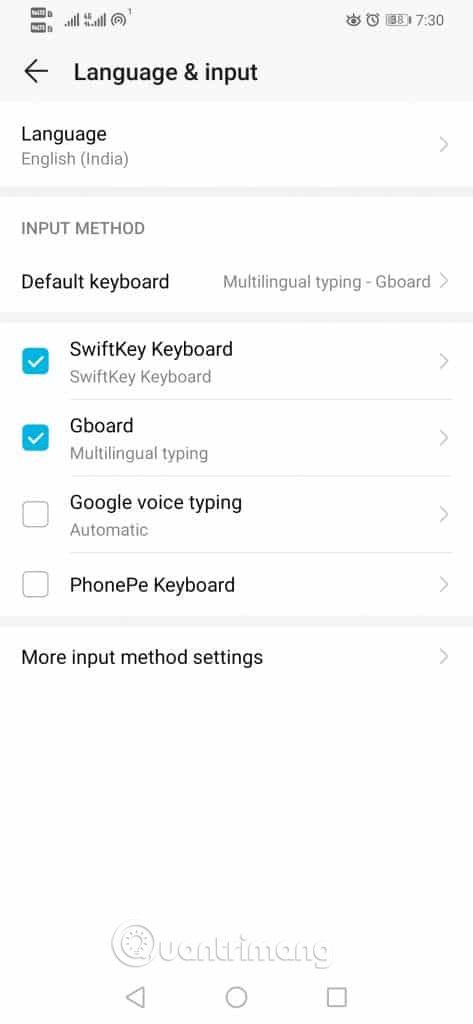
Korak 3 . Zatim odaberite zadanu aplikaciju tipkovnice.
Korak 4 . Odaberite opciju Reset Settings > Clear Personalized Data .
Dakle, izbrisali ste povijest tipkovnice na Android zadanoj tipkovnici.
Kako izbrisati povijest Gboard tipkovnice (Google tipkovnica)
Gboard je poznata aplikacija za Android tipkovnicu koju je razvio tehnološki div Google s mnogo snažnih i jedinstvenih značajki, što je čini jednom od najboljih opcija u trgovini Google Play. Kao i druge tipkovnice, Gboard također pohranjuje mnogo osobnih podataka korisnika kako bi omogućio organiziraniju i personaliziraniju upotrebu.
Korak 1 . Najprije morate otvoriti opciju postavki na svom Android uređaju.
Korak 2 . Sada pretražite i dodirnite opciju Jezik i unos .
Korak 3 . Zatim samo odaberite Gboard .
Korak 4 . Odaberite opciju Rječnik .
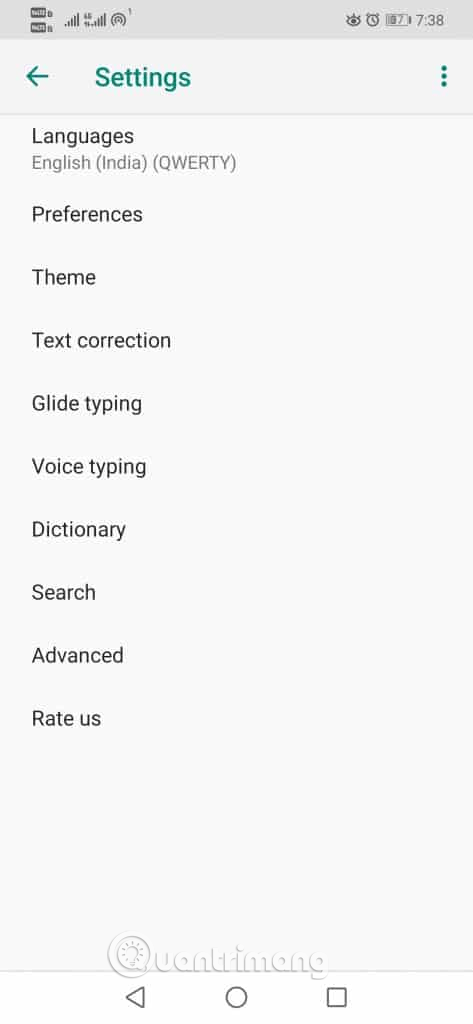
Korak 5 . Zatim odaberite opciju Izbriši naučene riječi za brisanje povijesti Gboard tipkovnice.
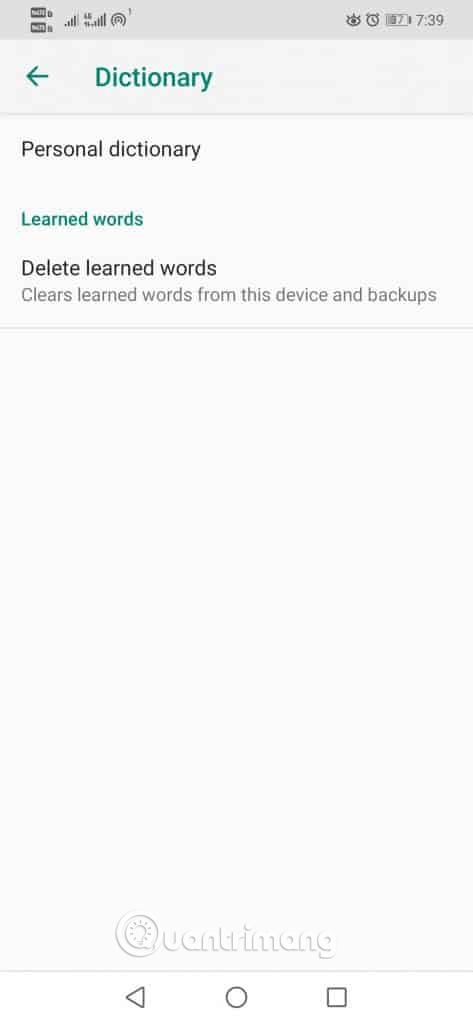
Pojavljuje se poruka koja traži da unesete broj za potvrdu radnje brisanja.
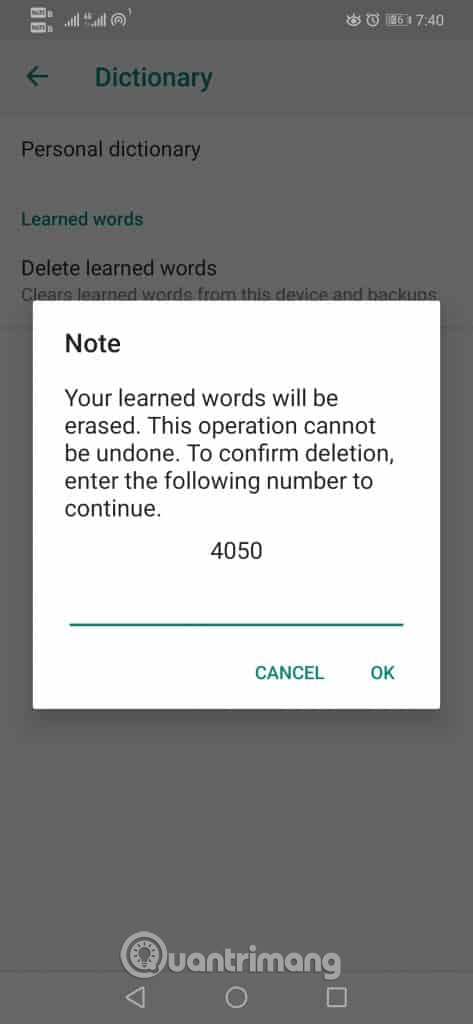
Kako izbrisati povijest tipkovnice SwiftKey
SwiftKey je još jedna poznata i popularna aplikacija za tipkovnicu u vlasništvu tehnološkog diva Microsofta. I ne samo to, također tvrdi da je ovo najbrža Android tipkovnica koju možete pronaći u Trgovini Play.
Korak 1 . Otvorite postavke na svom Android uređaju.
Korak 2 . Pronađite i dodirnite opciju Jezik i unos .
Korak 3 . Odaberite tipkovnicu SwiftKey .
Korak 4 . Odaberite ikonu tri okomite točke u gornjem desnom kutu zaslona.
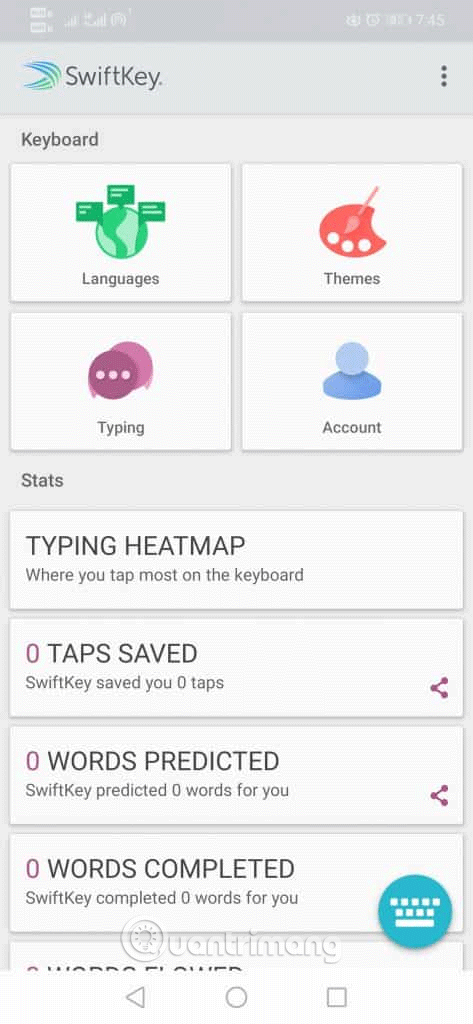
Korak 5 . Odaberite opciju Clear typing data za brisanje podataka o tipkanju.
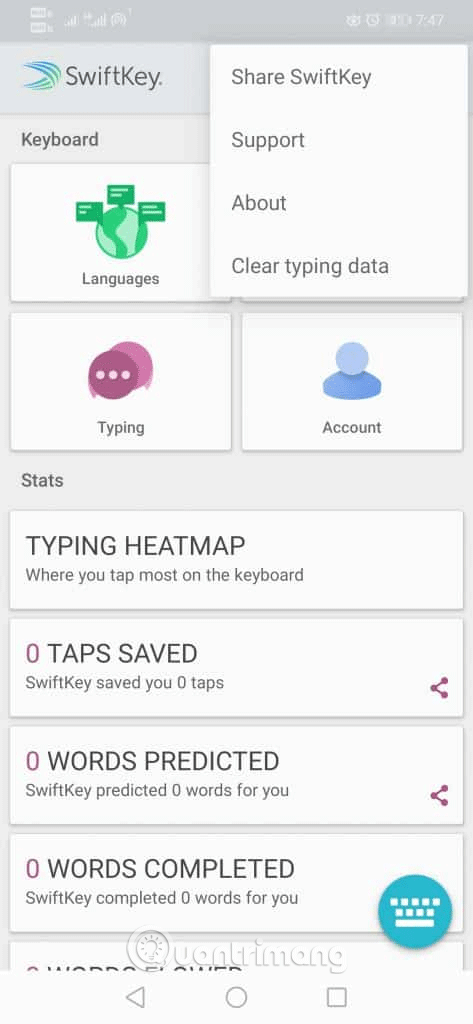
Korak 6 . Zatim dodirnite opciju Nastavi .
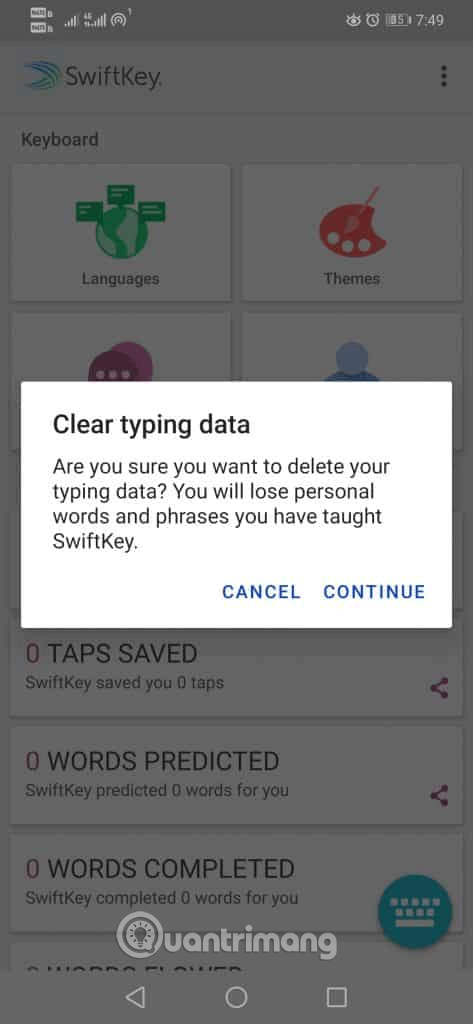
Kao takvi, možete izbrisati sve spremljene podatke iz svoje Android aplikacije tipkovnice. U slučaju da koristite bilo koju drugu aplikaciju za tipkovnicu, ne morate se brinuti, općenito ćete u opciji postavki pronaći opcije slične ovoj za brisanje spremljenih podataka.
Želimo vam uspjeh!